体验了下豆包 MarsCode 编程助手,惊艳到我了!
前天晚上打开掘金的时候,发现有一条系统通知,我还以为是掘金又有什么薅羊毛活动来了呢,😁 定睛一看,原来是:邀请一些博主测评 MarsCode。
好吧,也去凑凑热闹,看看这款工具如何吧。
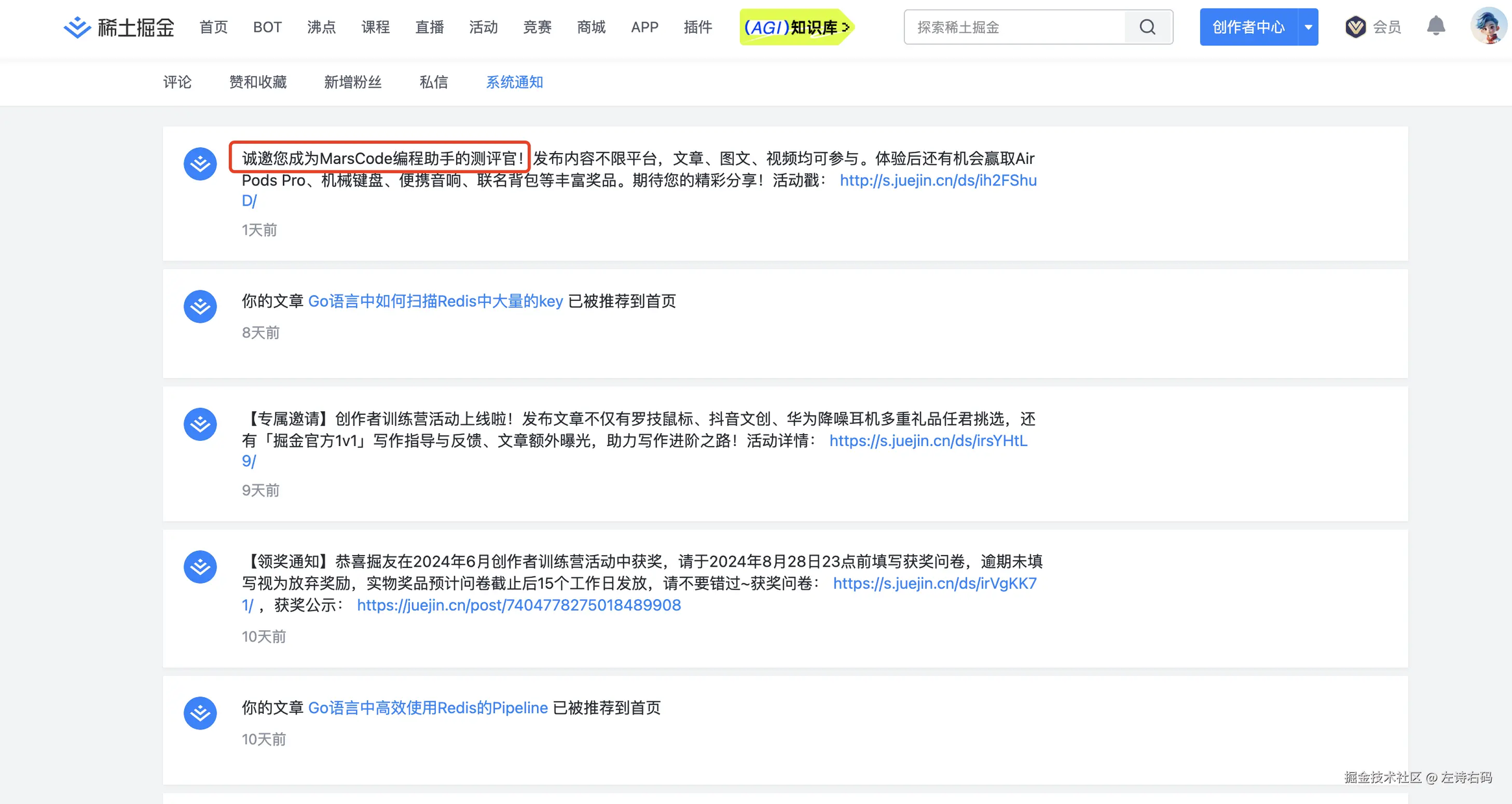
豆包 MarsCode 是什么?
那么,豆包 MarsCode 到底是个啥?
豆包 MarsCode 是豆包旗下的一款 AI 编程助手,提供以智能代码补全为代表的 AI 功能,支持 Python、Go、PHP、Java、C 等主流编程语言及 IDE,能在开发过程中提供单行或整个函数的编写建议,同时还支持在用户开发过程中提供代码解释、代码审查、问题修复等一些辅助功能,旨在提升开发效率。
是不是突然发现:这不就是类似 GitHub Copilot 嘛?
是的,还真是!
但是,既然已经决定去体验一下了,不管怎样,还是去玩一玩,万一又发现了新大陆了哩,是吧~
功能介绍
我去官网上看了下功能介绍,功能包含:
代码补全:阅读并理解当前代码,然后提供后续代码片段,也支持通过注释生成代码片段
代码补全 Pro:基于上一次的编辑内容及代码情况,预测下一个改动点并提供推荐代码
代码生成:理解自然语言并生成所需代码
代码编辑、代码解释、代码注释生成、单元测试生成……
额……因为之前一直都在用 Github Copilot,可能因为之前已经体验过这些功能,现在再看到豆包 MarsCode 也提供了这些功能,发现可能就没有第一次那么惊艳了,但是想了下并不是每个同学都玩过类似的工具,因此还是将功能清单列出来一下,看有没有哪个功能能够吸引到你呢?
如何使用
需要注意的是,豆包现在只支持在 Visual Studio Code(VS Code)和 JetBrains 这两款编辑器上运行。
运行方式也非常简单:直接去对应的插件市场搜索 MarsCode 然后安装插件即可。安装完了之后登录一下自己的账号就可以愉快玩耍了!
操作方式:
先去豆包 MarsCode 官网注册一个账号
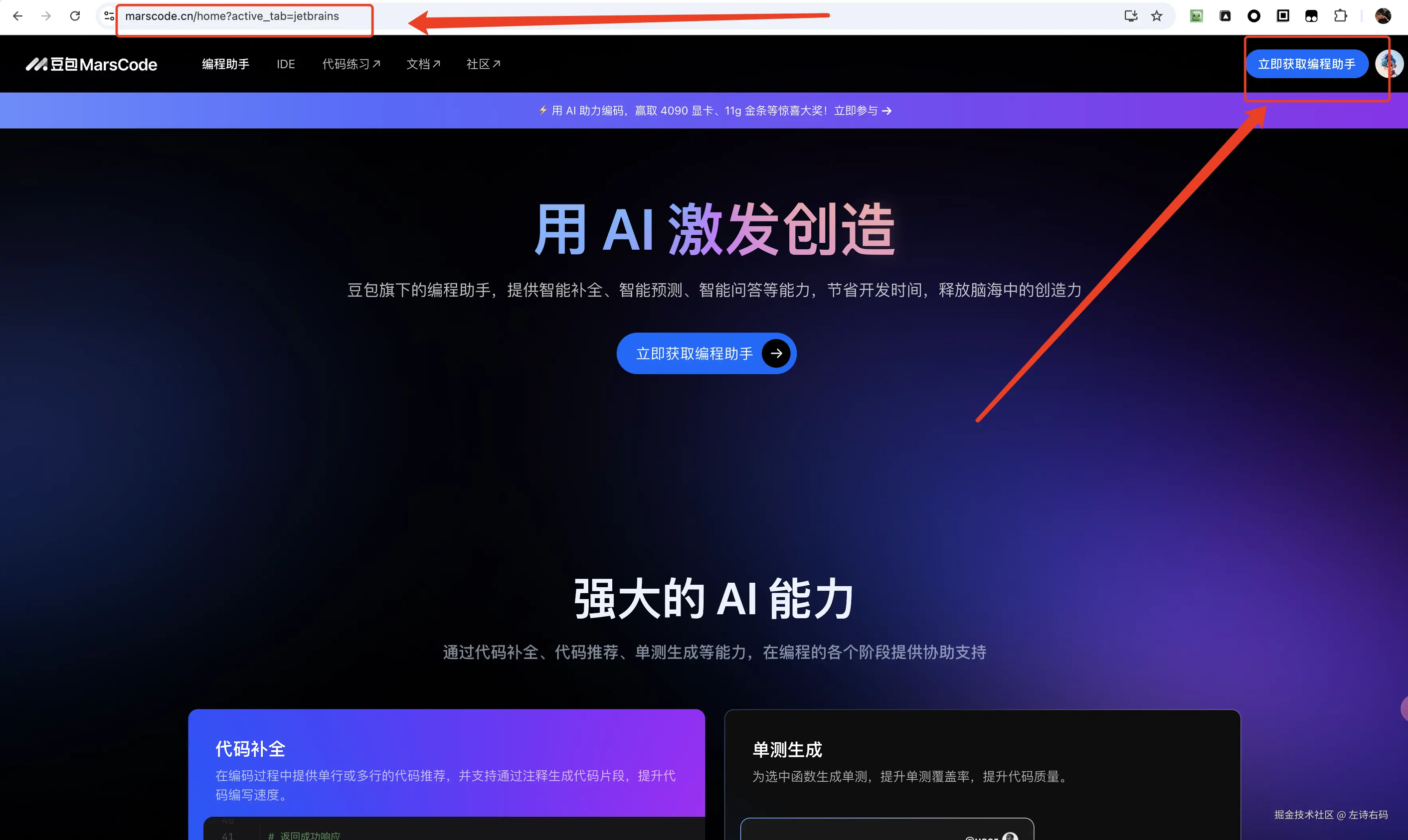
Visual Studio Code
打开 VS Code,点击左侧导航栏中的 扩展 按钮,进入插件市场
搜索 MarsCode 关键词,找到插件并直接安装
安装完成之后,重启一下 VS Code
使用快捷键(Windows: Ctrl + U; macOS: Command + U)打开豆包 MarsCode 编程助手侧边对话框
点击 登录 按钮,登录你自己的账号,就可以愉快玩耍啦!
JetBrains 系列 IDE
比如打开 GoLand,然后进入插件市场
搜索 MarsCode 关键词,找到插件并直接安装
安装完成之后,重启一下 GoLand
使用快捷键(Windows: Ctrl + U; macOS: Command + U)打开豆包 MarsCode 编程助手侧边对话框
点击 登录 按钮,登录你自己的账号,就可以愉快玩耍啦!
线上体验
有点儿惊喜的是:竟然豆包 MarsCode 还支持线上编辑器!这点属实在我意料之外。
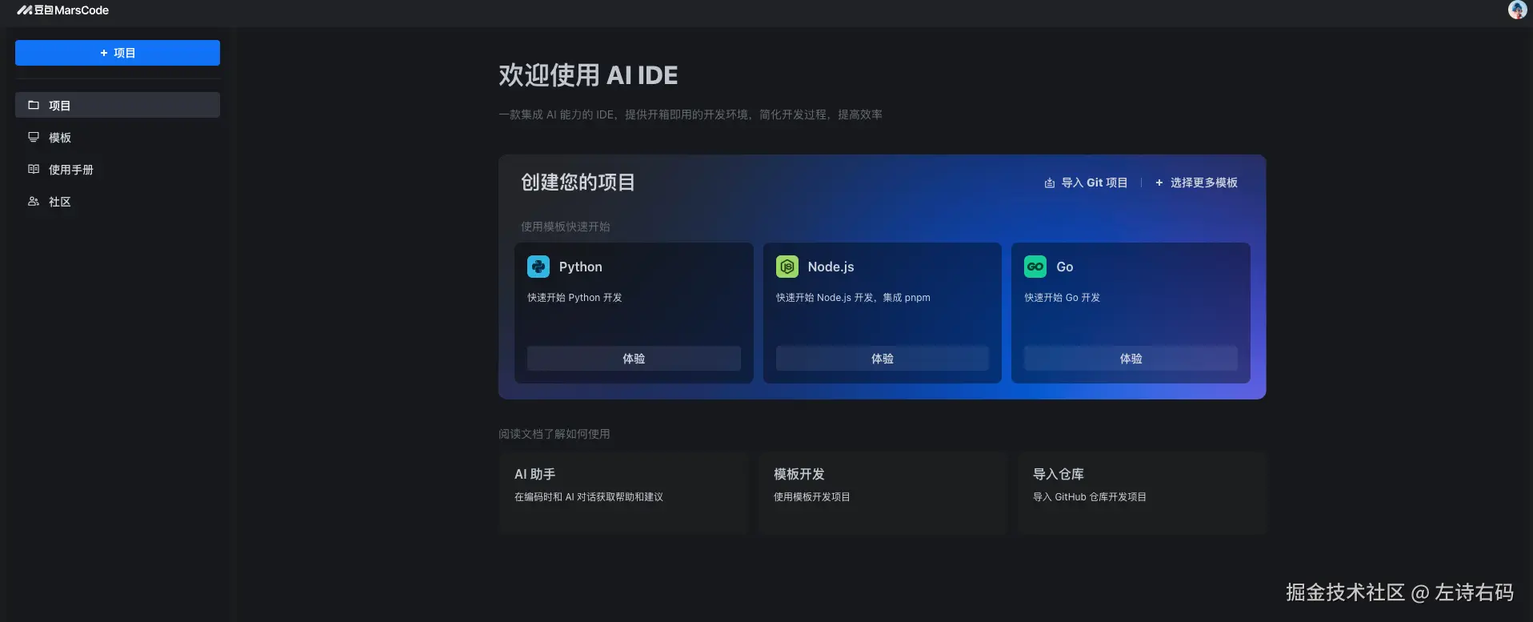
更值得一说的是:这个线上编辑器,不是单纯的文本编辑器,而是一个预装了各种编程语言开发环境的 IDE!有时候想要临时跑一段代码示例,但是又不想搭建编程环境,用上这个功能简直不要太爽!
当你登录豆包 MarsCode 官网之后,会自动跳转到控制面板,我们可以看到,可以直接通过选择模版的方式来创建项目,这里我就直接选择了 Go 的模版来体验一下,看究竟如何。
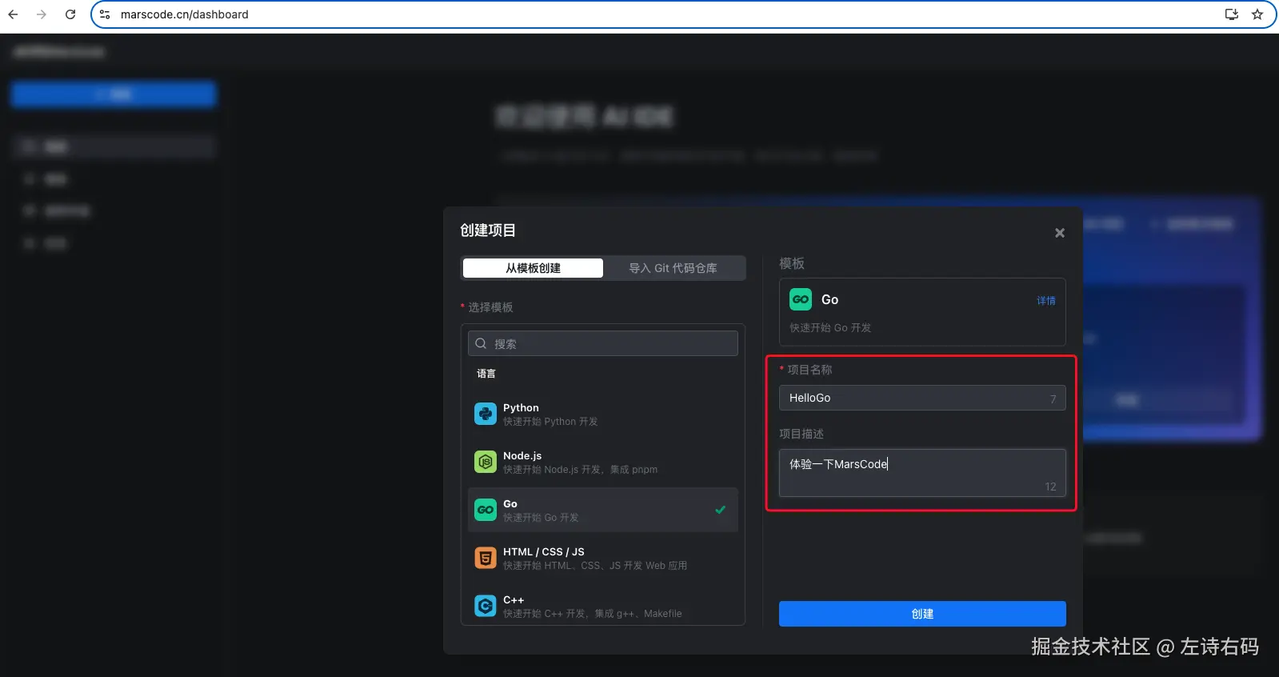
嗯?是不是感觉到这个界面非常亲切?
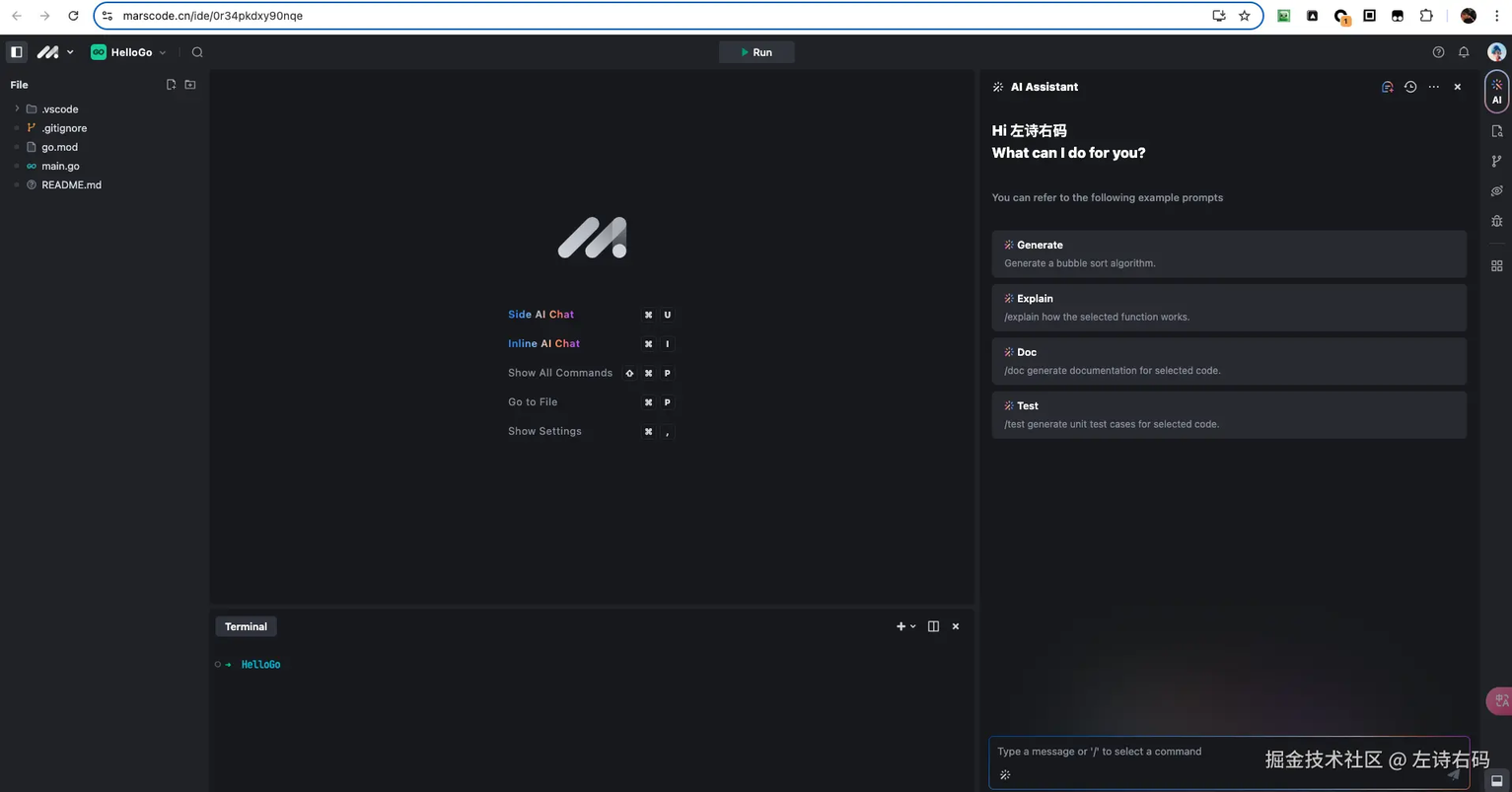
之前,有时候也偶尔用一下 GitHub 的线上 VS Code,但是一直没有高亮(现在也有好久没有用过了,不知道现在有没有高亮),但是豆包 MarsCode 的这个线上编辑器竟然还有高亮,并且,不仅有代码提示、保存时自动格式化代码等一些 IDE 常用功能外,还直接在线上就支持运行代码!
这体验简直就和本地的 VS Code 相差无几了!太赞了!👍
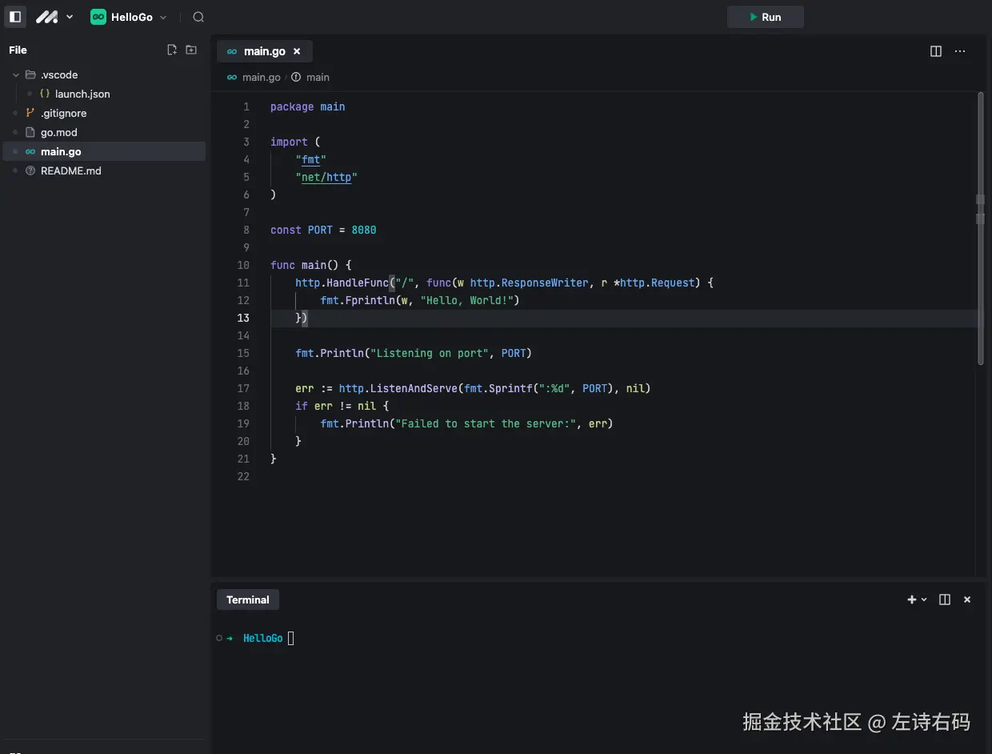
激动时分,我赶紧体验一下豆包 MarsCode 的 AI 功能,看看如何。于是我直接在文件中,通过写注释的方式让它帮我写一段快速排序的代码,比较遗憾的是,通过这种方式,它并没有快速的响应我,可能是我等待的时间不够长?
但是咱们还有 Plan B 呀,我直接在侧边栏中要求它帮我写一段快速排序的代码示例,它也迅速的响应我了,👍
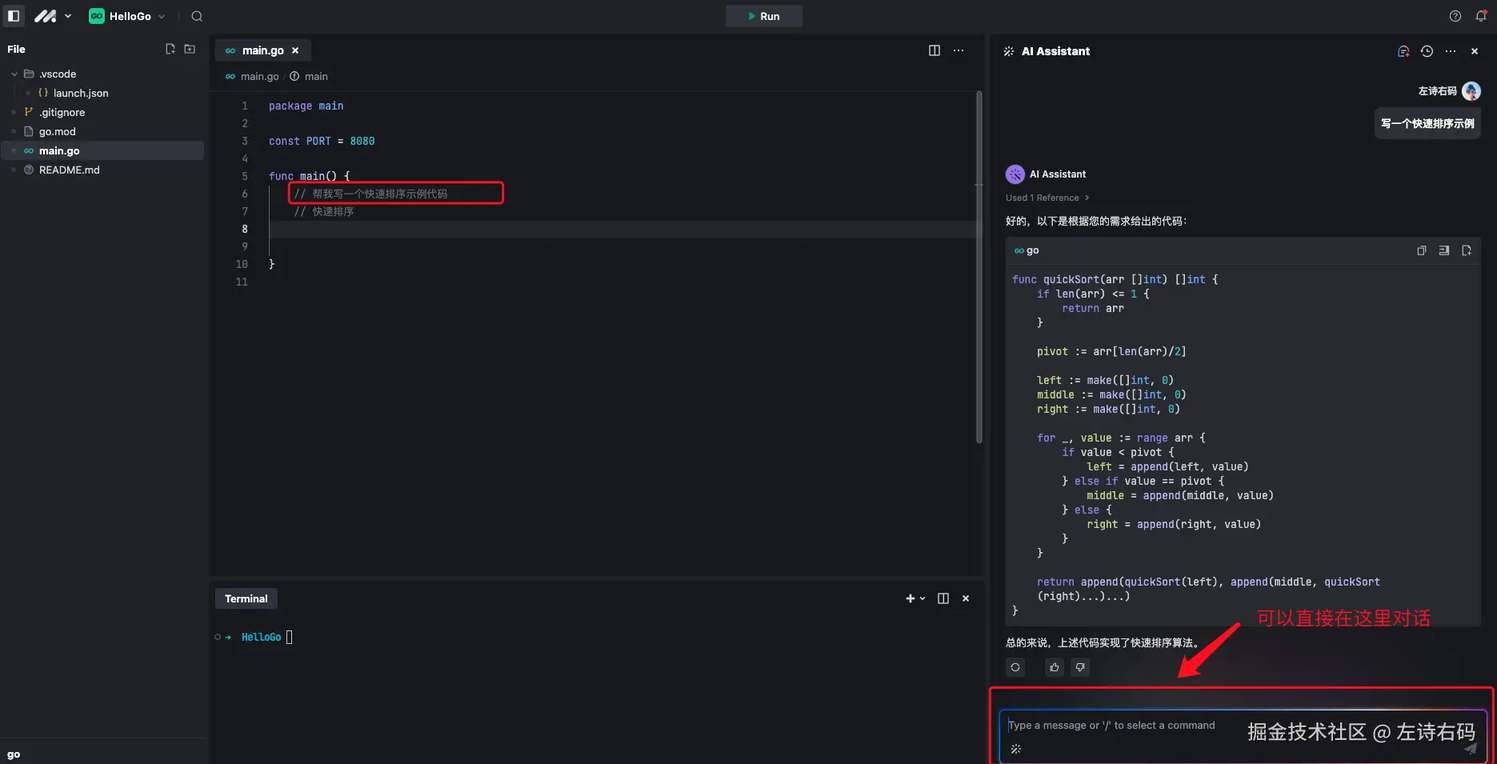
在上文中,我也提到了,这个线上编辑器已经集成了开发环境,于是,我就直接将刚刚要他帮我写的代码,粘贴文件中,然后运行了一下,结果没有啥问题,证明正确性还是有保证的。👍
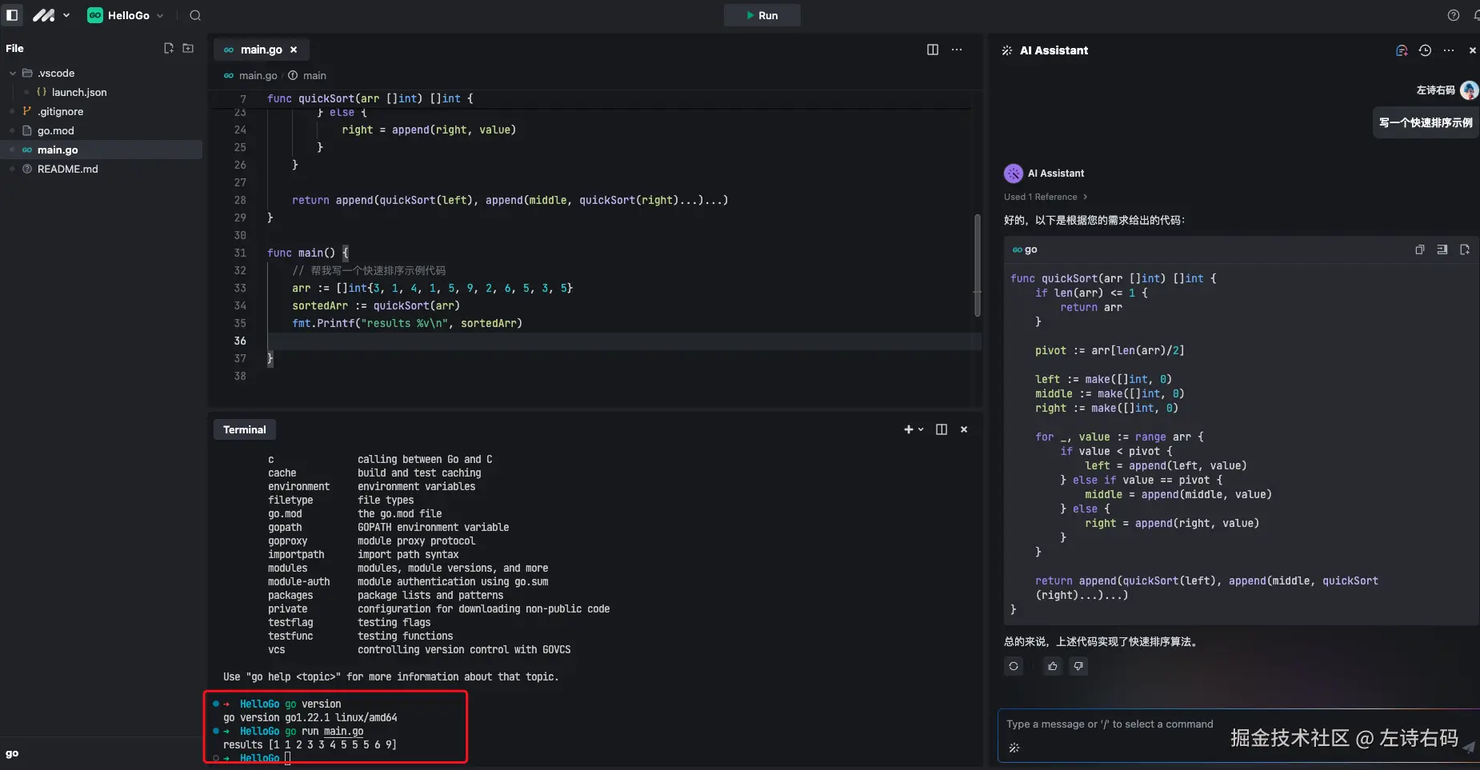
但是,美中不足的是,要他写的代码,解释不太够。为了做对比,我在本地 IDE 中,用 GitHub Copilot 问了同样的问题,它给我的答复解释信息还是很足的。
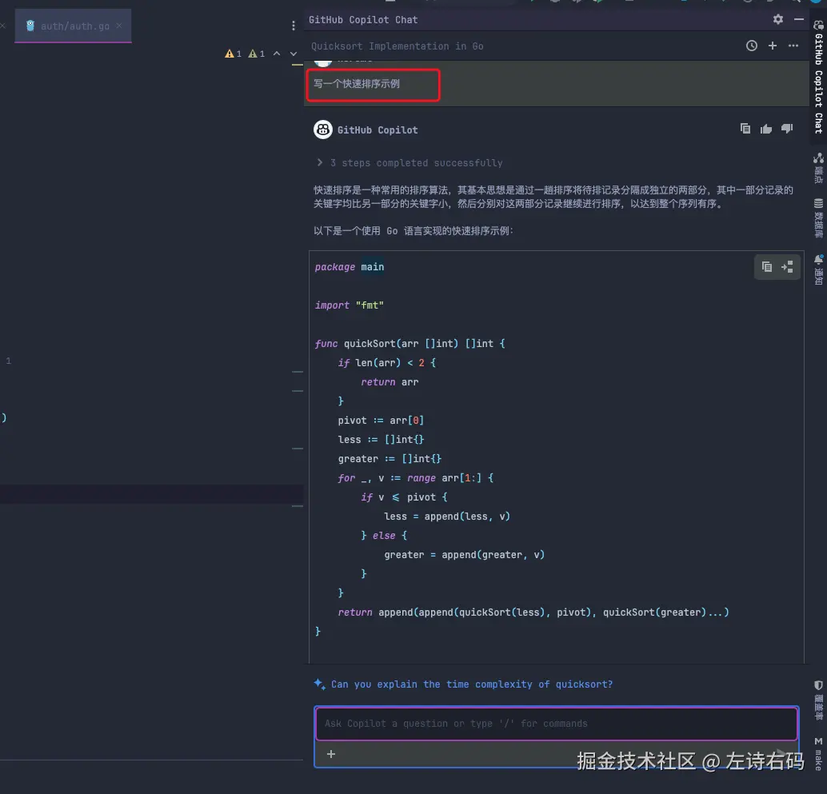
用注释提示的方式 Github Copilot 也能够完美帮我写出代码,通过侧边栏提问的方式,示例代码解释的也很到位。
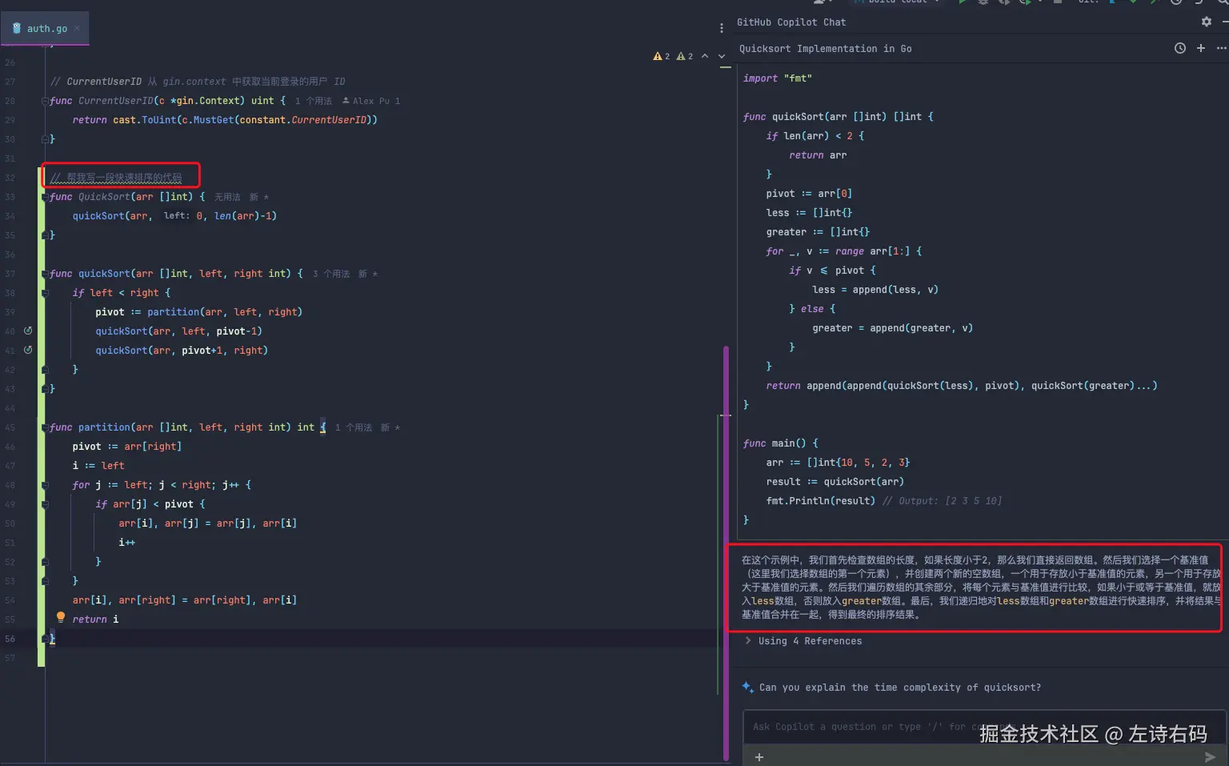
这里,我只用了一个场景来做对比,不一定十分客观,但是能够肯定的说,豆包 MarsCode 这个编程助手,确实很不错! 有了这个工具的加持,确实能够提高我们的开发效率。非常值得用起来!
如果你之前用过 GitHub Copilot 那么现在切换到 MarsCode 完全就是无缝对接,用法上,几乎完全一样。毕竟使用 GitHub Copilot 确实也价格不菲,在国内使用速度也稍慢一点,使用 MarsCode 作为平替,也是一个很不错的选择。
另外,在最后还得提一嘴,在实际项目开发过程中,这二者都提供了一个非常 nice 的功能,就是侧边栏的 AI 小助手不仅可以问超出你项目之外的问题,甚至还可以直接问你项目中的问题,比如,你可以直接在侧边栏中问当前文件中的某个方法的含义,某行代码的含义……通过这个功能,以后接手人家的代码,也能够快速得理清代码逻辑了!简直好用到逆天!
不管你用哪款工具,都建议你趁早把 AI 用起来。你可以选择停滞不前,但无法阻止时代的步伐。
版权声明: 本文为 InfoQ 作者【左诗右码】的原创文章。
原文链接:【http://xie.infoq.cn/article/2f9e1c4fbacaf811a905f8d6e】。文章转载请联系作者。








评论